快速上手亚马逊全自动索评,轻松收获海量好评

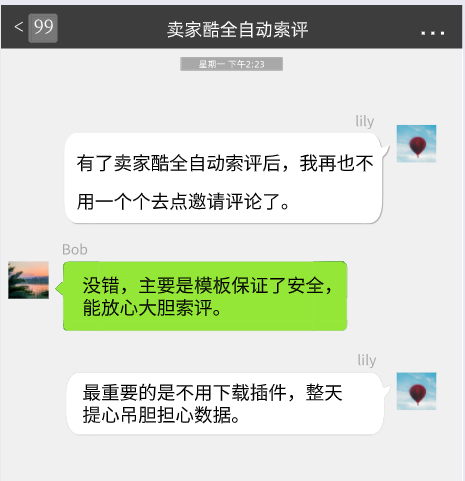
同行都已经玩转卖家酷全自动索评,坐等好评了。
而你还不知道新功能怎么入手?
操作下来疑惑还很多?
不知道跟之前的邀评比起来具体差别有哪些?
稳住,别人会的你也可以会!
酷仔在线教学,包教包会,让卖家轻松玩转全自动索评,提升好评率!
卖家酷作为亚马逊官方渠道自动索评软件,引入了AMZ官方默认模板,邀评内容符合平台规范,完全不用担心被查封!

1、模板状态和可编辑内容:
①AMZ默认模板状态只能是启用或是暂停,预设是暂停状态,需要使用时再点击“启用”;

②主题和主题描述不能更改,只有筛选器跟时程表功能可以编辑;
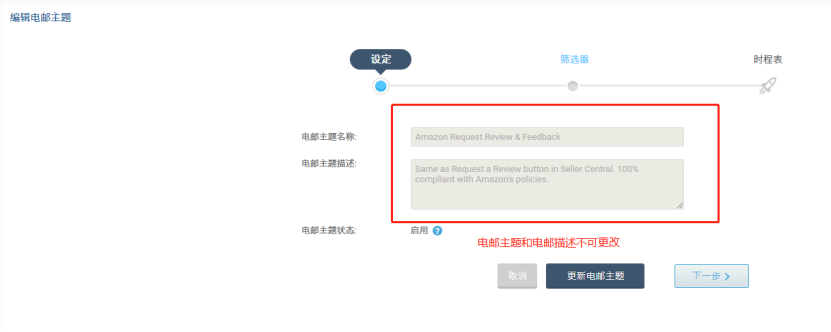
(注:AMZ默认模板可以复制,复制的模板多了删除跟移动到文件夹的功能,还可以进行主题和主题描述的更改)
2、NEW API连接
AMZ官方默认模板的使用一定要先进行NEW API的对接。
卖家在使用主账号登录【卖家酷】后台后,点击NEW API 的连接,会自动跳转到连接画面,这时只需要进行授权连接即可。
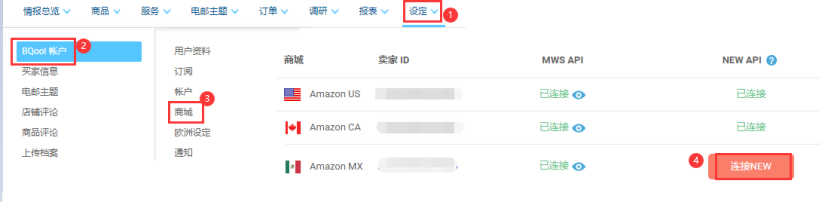
注:一开始登录账号需要进行MWS API对接,New API是为了使用亚马逊 AMZ 默认模版而进行的二次对接。如果 MWS API对接功能点击禁用,NEW API 对接会跟着被禁用。
3、时程表设置
亚马逊规定订单到货后 5-30 天才可以使用 Request a review 功能请求评论。
①FBA 订单最小设定天数5 天 ;
②FBM 订单最小设定天数10 天;
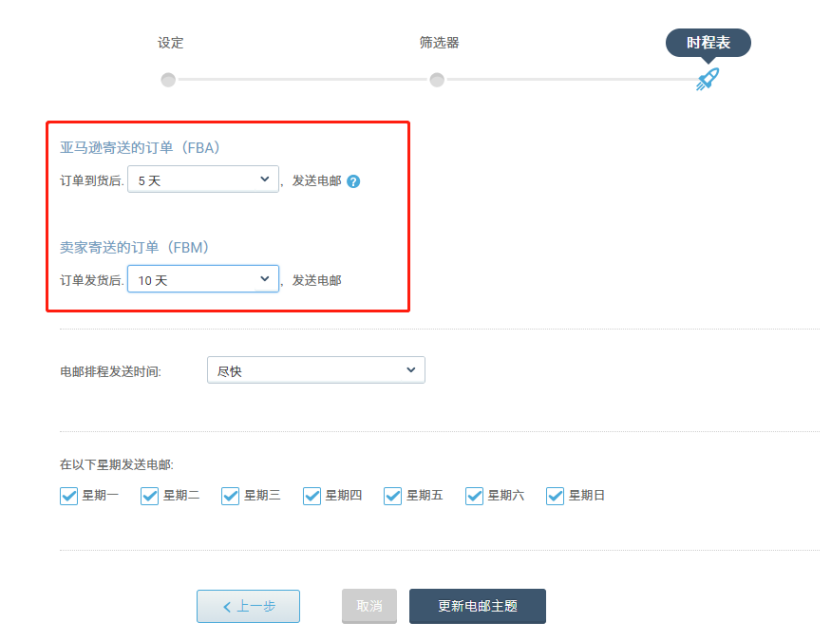
③ 发送天数变成下拉式选单。
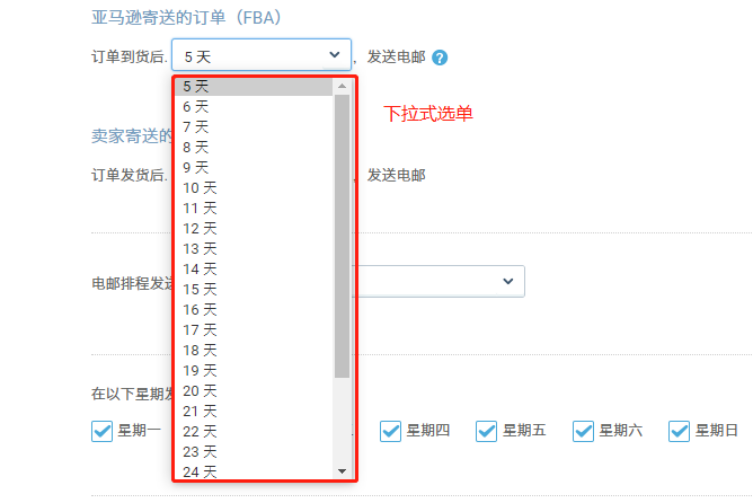
注:筛选器功能没有变化
4、Amazon 默认模版产生的电邮在待处理电邮跟已寄电邮中的差异
①待处理电邮:客制化模版创建的电邮可以使用查看 / 发送 / 封琐 / 删除 / 黑名单五项;
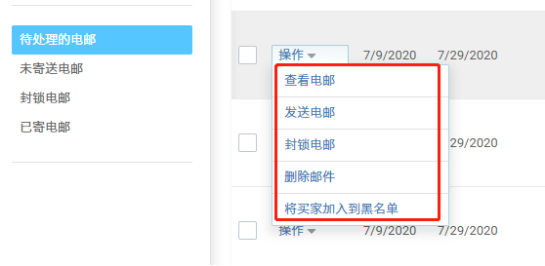
但Amazon 默认模版创建的电邮只会有删除 / 黑名单两项。
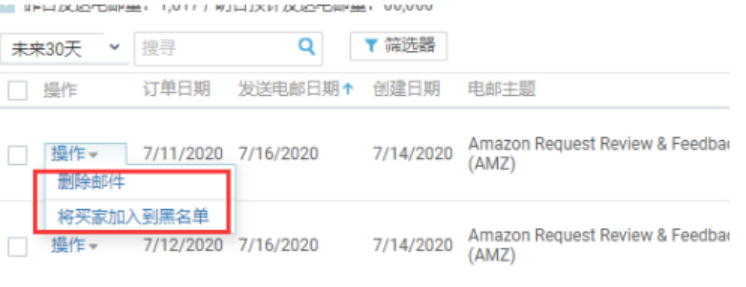
③已寄电邮: 客制化模版已发送的电邮可以查看电邮内容;
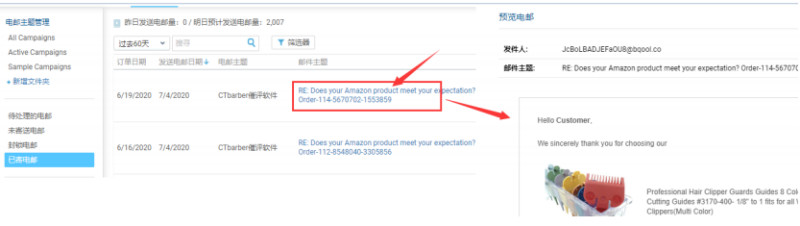
④但 Amazon 默认模版发送的电邮则不能点开查看。
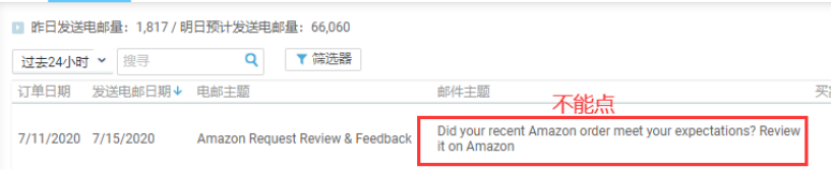
1、如果 Amazon 默认模版有复制多个,筛选器的设置可能造成同一笔订单符合多个模版设置,待处理电邮中会显示该笔订单所有符合模版创建的电邮,但实际发送当天,只会发送一封。看哪一个模版排程时间到就先发送哪一个,之后没有发送的电邮等到发送当天,就会消失,不会在封琐电邮中。
2、如果同时有启用默认模版跟自己创建的模版(且内容中有使用到邀评的变数),两个模版产生的电邮都会显示在待处理中,但最终只会发送默认模版的电邮。自己创建的模版产生的电邮到发送当天就会消失。
没有带邀评变数的客制化模板,则可以正常发送,不受 AMZ 默认模版影响。

索评变量包含以下七种(前四种是现在 Link 变数中可以选到的)
{{feedback_link: Leave Feedback}}
{{feedback_link_5_star: Leave your feedback here}}
{{product_name_review_link}}
{{review_link_5_star: Write your review here}}
{{feedback_order_store_contact_link: Leave Feedback}} {{review_feedback_image_product_contact_link: Write Review}} {{review_image_product_contact_link: Write Review}}
3.警示讯息的出现
A: 已经完成 New API 授权后,要启用 Amazon 默认模版时会出现警示讯息,按下“是”就可以了;
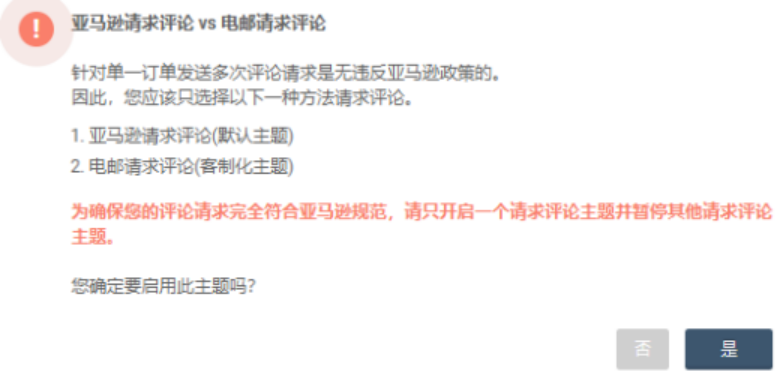
B: 已经有启用过 Amazon 默认模版,尝试要再启用有夹带邀评变数的客制化模版时,也会显示同一样的警示讯息;
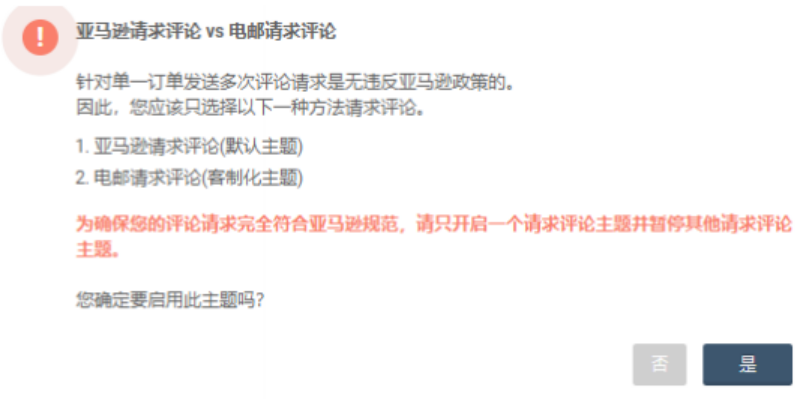
C: 已经有启用过 Amazon 默认模版,尝试要再启用客制化模版,但没有使用邀 评变数时,会显示另一种警示讯息,一样按下“是”就可以。

移除 Sample Campaign,电邮主题的预设会改为 All Campaigns 页面。
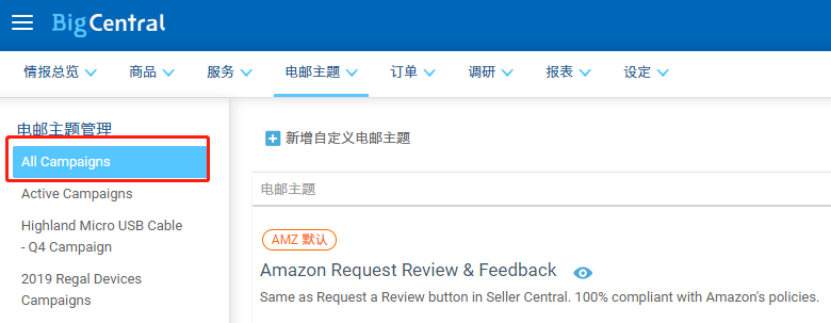
Getting Started Page 新增与修改:新增了 NEW API 设置 (点击齿轮就会跑到商城)。
设置电邮主题管理从四项移除剩两项:点击 Activate Amazon Request Review & Feedback Campaign 和 Create Custom Campaign 两个项目的齿轮,皆引导到电邮主题页面。
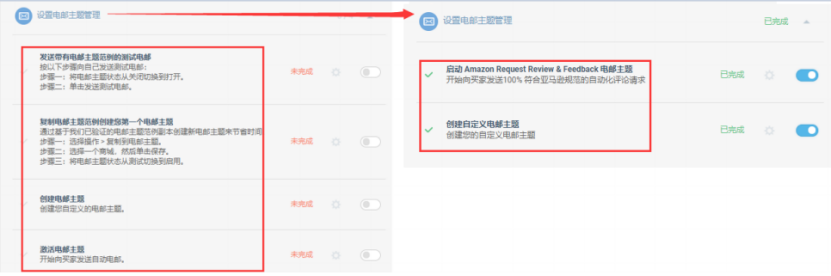
以上就是此次全自动索评功能升级的使用要点,若操作过程中,有什么问题可随时戳在线客服进行咨询!
BQool比酷尔卖家酷始终为您提供一站式销售、营销和服务解决方案,不断优化增加自身功能,助您成为亚马逊超级大卖家!
(编辑:江同)
以上内容属作者个人观点,不代表小潘立场!


